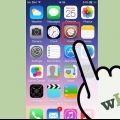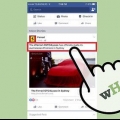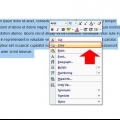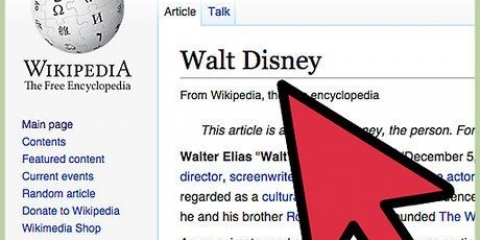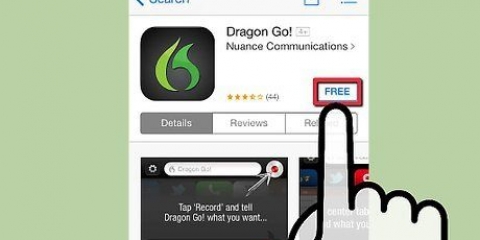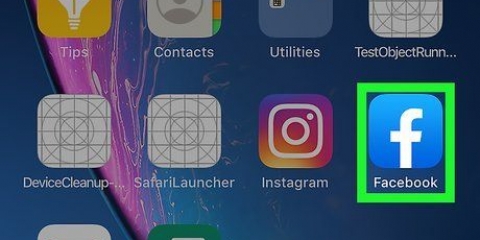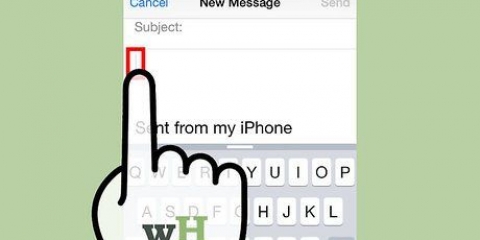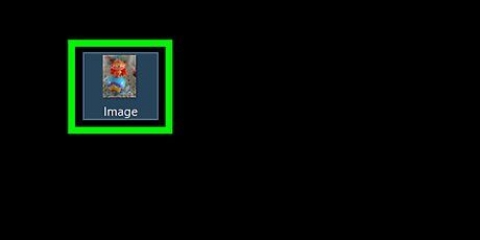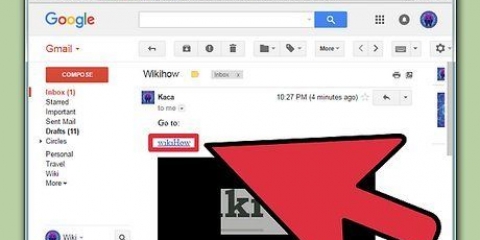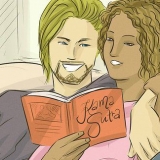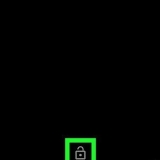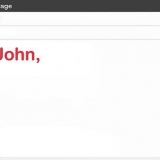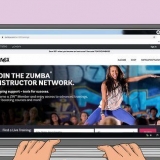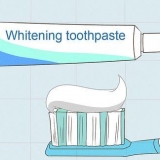Knacka på "Att kopiera". Knapparna försvinner och texten kopieras. Observera att markerings- och markeringshandtagen finns kvar. För webbplatser eller annan text som du inte bara kan redigera, "Att fastna"-alternativet visas inte. I allmänhet får du bara ett alternativ att kopiera eller ange valet.


Kopiera och klistra in på din iphone, ipad och ipod touch
Att kunna kopiera och klistra in text eller bilder lika enkelt är nödvändigt för att justera och redigera o.a. dokument, mejl och presentationer. Den här artikeln visar hur du klipper ut och klistrar in filer med iPhone, iPad eller iPod Touch.
Steg
Metod 1 av 2: Kopiera och klistra in text

1. Tryck fingret på ett ord. Ett fönster visas med en markör eller det valda ordet. Om fel ord är markerat, dra tills du gör rätt val.

2. lyft fingret. En serie knappar visas tillsammans med blå dragpunkter.

3. Förfina ditt val. Dra dragpunkterna så att du bara markerar den text du behöver klippa ut eller kopiera.

4. Klistra in texten. Placera markören där du vill infoga texten och tryck på. En ny uppsättning valknappar kommer att visas med alternativen Välj, Välj alla eller Klistra in. Tryck på Klistra in. Texten kommer nu att infogas i dokumentet vid markörpositionen.
Metod 2 av 2: Kopiera och klistra in bilder

1. Tryck och håll ned en bild. Öppna fotobiblioteket och hitta en bild du vill kopiera. Tryck och håll ned och en Kopiera-knapp visas. Tryck på det för att kopiera bilden.
- Detta fungerar även om du hittar en bild på en webbplats eller i ett dokument som du vill kopiera.

2. Klistra in bilden. Hitta en app som låter dig klistra in bilder. Till exempel appen Meddelanden. Tryck och håll kvar i meddelandefältet och tryck sedan på knappen "Att fastna". Dina bilder kommer att infogas i meddelandet.
Tips
- Vissa grafikprogram känner igen om en bild finns i urklippet och ger ett menyalternativ för att klistra in bilden så snart du skapar ett nytt dokument.
Varningar
- Det är inte alla webbplatser som låter dig bara kopiera text eller bilder.
- Var försiktig när du kopierar bilder och text. Om du av misstag klistrar in en bild i ett textområde kommer koden för bilden att klistras in, inte själva bilden. Om det är en stor bild kommer du att se mycket kod! Du kan lösa detta genom att trycka och hålla kvar bilden och sedan genom att välja "Välj alla", använd sedan handtagen för att bara markera den inklistrade texten.
"Kopiera och klistra in på din iphone, ipad och ipod touch"
Оцените, пожалуйста статью